※このページは,旧推奨アプリ(有料)をお使いのユーザー様向けです。現在の推奨アプリ(無料)による設定はこちらをご参照ください。
Trojan-GFWについて
使える用途
- ブラウザによるネット閲覧
- Youtube,FaceBook アプリ等のブラウザでも提供しているネットサービスアプリ
使えない用途
- ゲーム
- サーバーのリモートコントロール(エンジニアが扱うSSH,SFTP等)
- その他,特殊な通信方式を採用するアプリ
設定方法
1 アプリのダンロードとインストール
現在,iPhoneに対応しているTrojan-GFW用アプリには,有料のものしかありません。大変恐縮ですが,自己責任のもと下記アプリのご購入をお願いいたします。価格は2.99ドル,370日本円 です。
なおWindows10,MAC,Android 用のアプリについては,フリーソフトがあります。もし,これらのスマホ・PCをお持ちの場合,iOSの前にお試し下さい。
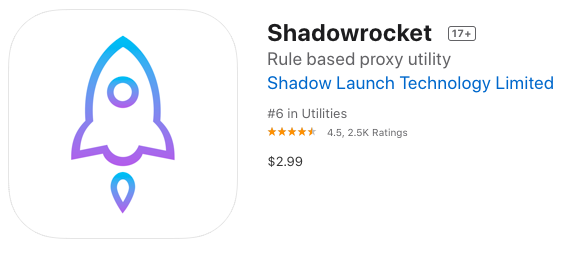
NOTE: iPhone,iPadの地域設定が中国になっていますと,多くのVPN系のアプリがストアから見えなくなります。その場合,下記の方法でiPhone,iPadの地域設定を日本に変更をお願いいたします。
「Apple ID の国や地域を変更する」(Appleサイト)
2 サーバーを登録
下記の方法で,ユーザーページにあるQRコードで,Trojan-GFWのサーバーを登録します。
ユーザーページ にログインして下さい,
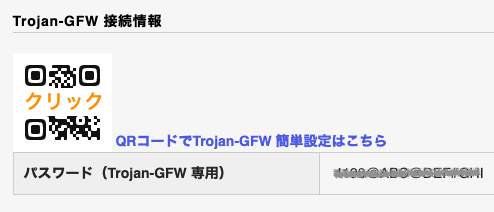
ユーザーページ内,Trojan-GFW 接続情報 にあるQRコード画像,または 青文字リンクをクリックします。
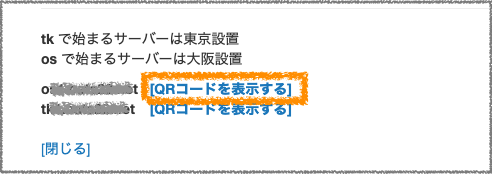
サーバー一覧が表れます。いずれかの [QRコードを表示する] をクリックします。

QRコードを長くタップすると「画像を保存」メニューが表れます。写真フォルダに保存します。
3 アプリにサーバーを登録
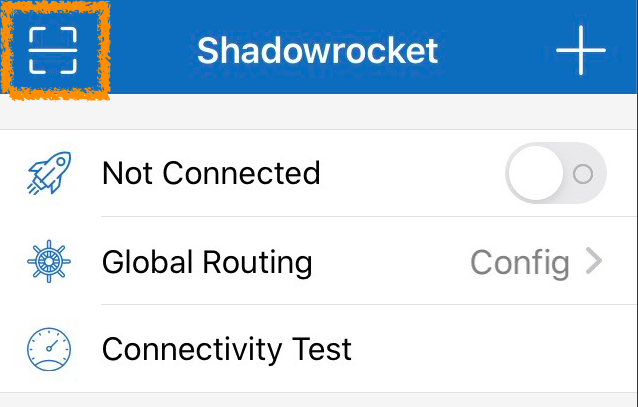
Shadowroketアプリのメイン画面の左上にあるスキャンマークをタップします。
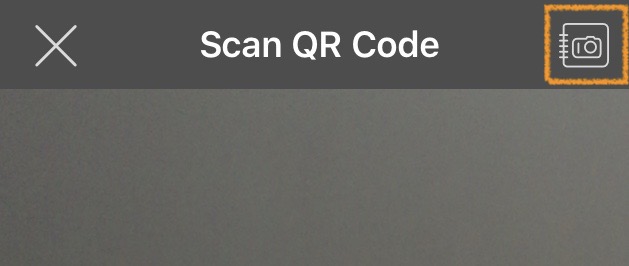
カメラでQRコードを写すための画面が表れます。今は,先に保存したQRコードを使いますので,右上のカメラマークをタップします。
先の手順で,写真フォルダに保存したQRコードをタップすると,瞬時に設定が完了します。
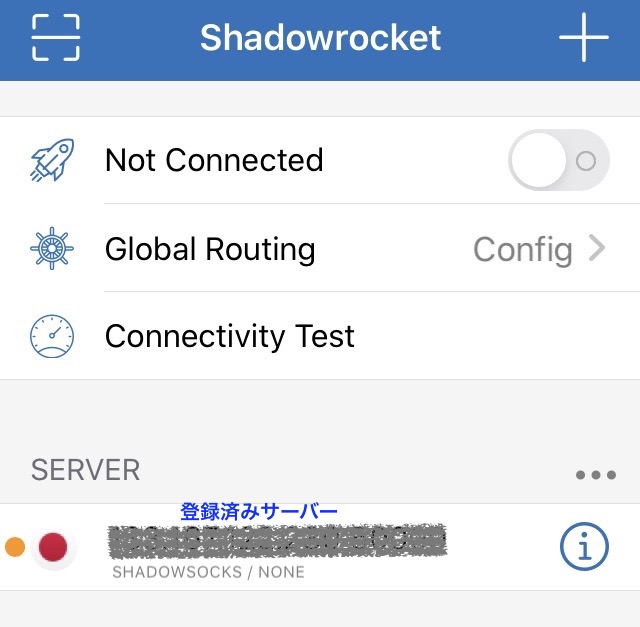
QRコードで設定したサーバーが表れます。右上のスライドボタンが接続ボタンです。
4 サーバーに接続
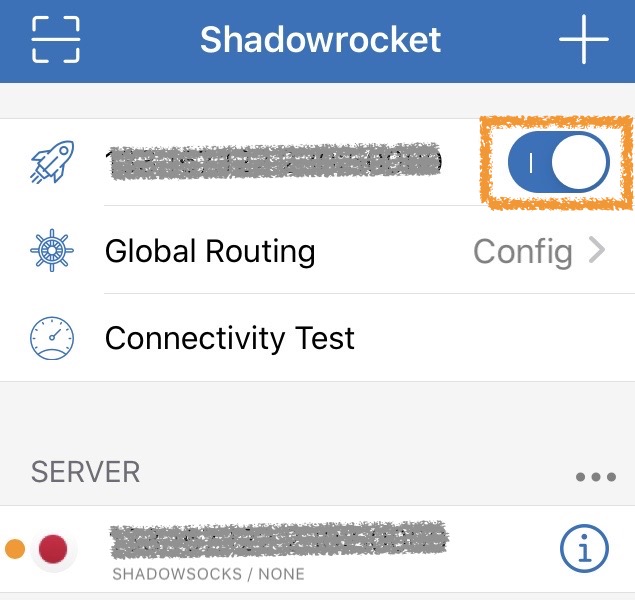
右上のスライドボタンをタップして青にすると接続状態です。
5 接続元のIPアドレスの確認
下記リンクをクリックしてください。
地域判定サイト
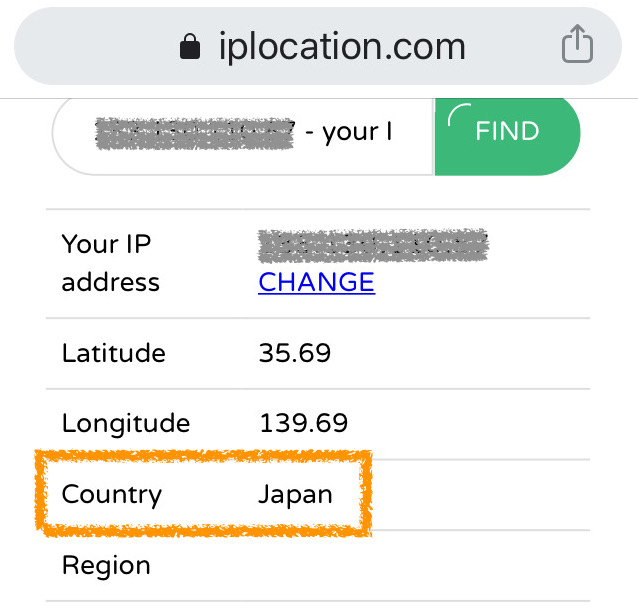
このように外国にいながら,JAPAN と判定されていれば Trojan-GFWが機能しています。
6 切断方法
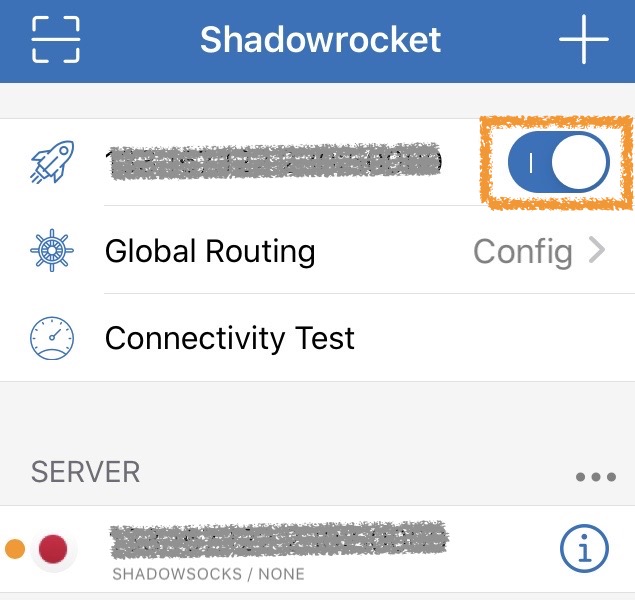
接続するときに使ったスライドボタンを再びタップして,灰色に戻します。
7 動作モードについて
[Global Routing (経路の基本設定)] で,動作モードを変更できます。
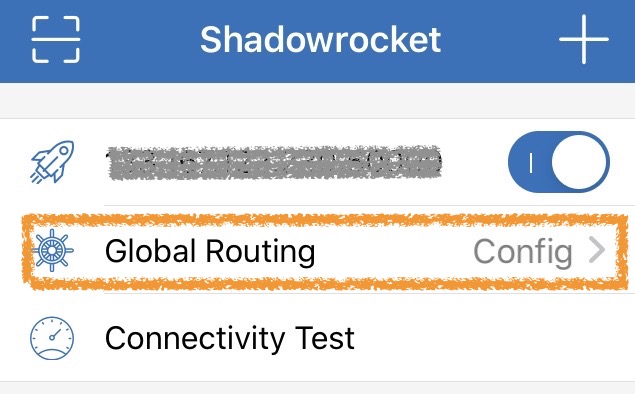
- Config YouTube,Google等代表的な規制サイトの閲覧時のみTrojan-GFWを使用
- Proxy いつもTrojan-GFWを使用
- Direct いつもTrojan-GFWを使わない
- Scene 通信環境(WiFi,モバイル)によって独自のルールを設定
使い分けは下記のとおりです。
中国国内で使用する場合,1 Config がお勧めです。これがデフォルト設定です。もし閲覧できないサイトがあった場合,2Proxy に切り替えて下さい。
中国以外の国で使用する場合,必ず 2Proxy にして下さい。
3 Directを使用する意味は通常ありません。
4 Sceneを使用するのは,専門知識が必要で面倒な割にメリットはさほどありません。
以上